여러 개의 초상화를 조합하고 싶다면, 얼굴의 정확한 정렬이 중요합니다. 이 가이드를 통해 보조선과 마스크를 활용하여 포토샵에서 두 개의 서로 다른 얼굴을 최적으로 맞추는 방법을 배울 수 있습니다. 색상과 형태의 차이를 최소화하고 초상화의 조화로운 융합을 달성하기 위해 필요한 단계에 대해 배우게 됩니다.
주요 발견 사항
- 얼굴의 정확한 정렬을 위한 보조선 사용.
- 이미지 변환 시 비율 스케일링의 중요성.
- 얼굴의 가장 좋은 맞춤을 보장하기 위한 마스크 조정.
단계별 안내
1단계: 기준 이미지 선택
어떤 얼굴을 기준으로 삼을지 결정하는 것부터 시작합니다. 이 경우 어깨가 고려되어야 하므로 다니엘의 이미지가 선택되었습니다. 당신이 가장 좋아하고 작업하고 싶은 이미지를 선택합니다.
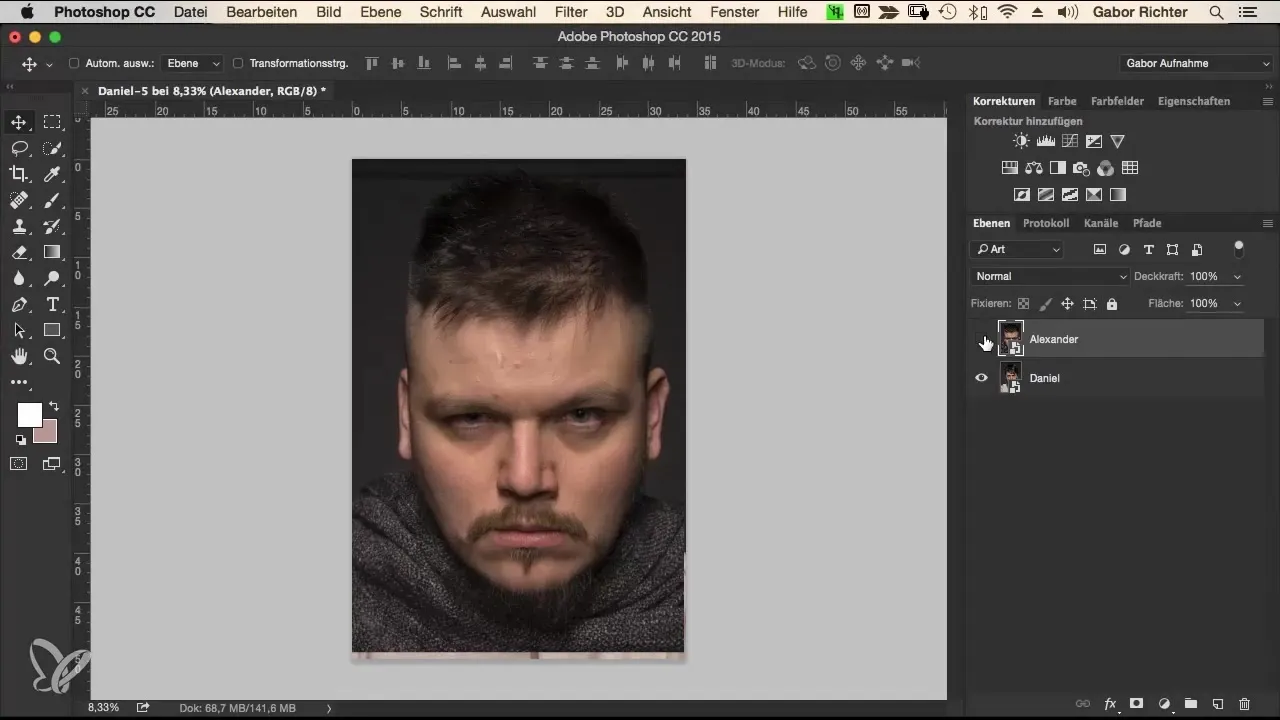
2단계: 보조선 삽입
얼굴을 정확히 정렬하기 위해 작업 공간에 보조선을 그립니다. 자가 활성화되지 않았다면 Command + R (Mac) 또는 Ctrl + R (Windows)의 단축키로 수행할 수 있습니다. 자가 보이게 되면 클릭하고 드래그하여 보조선을 만들 수 있습니다.
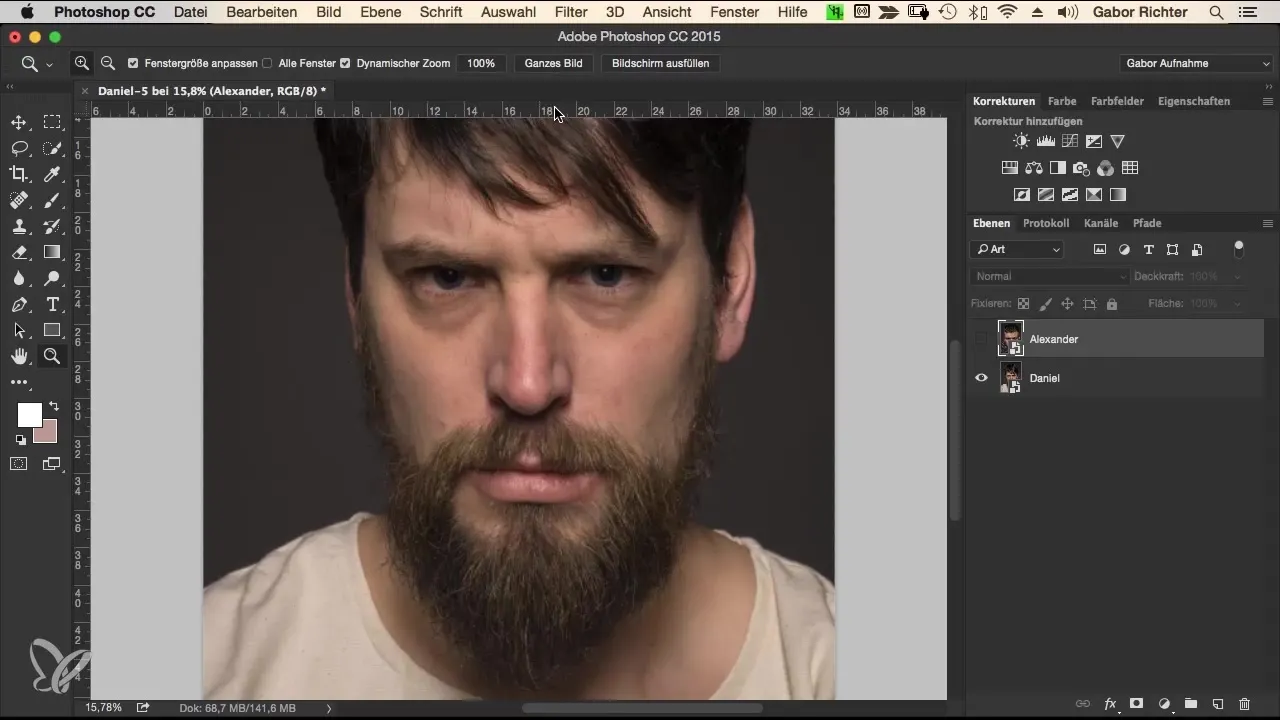
3단계: 첫 번째 보조선 배치
다니엘의 코끝에 첫 번째 보조선을 배치합니다. 이 선은 알렉산더 이미지의 높이를 기준으로 삼습니다. 다음으로, 입술 아래에 또 하나의 보조선을 배치하고, 이어서 눈에 세 번째 보조선을 배치합니다. 이러한 단계들은 얼굴을 개별 특징을 기반으로 조정하는 데 도움을 줍니다.
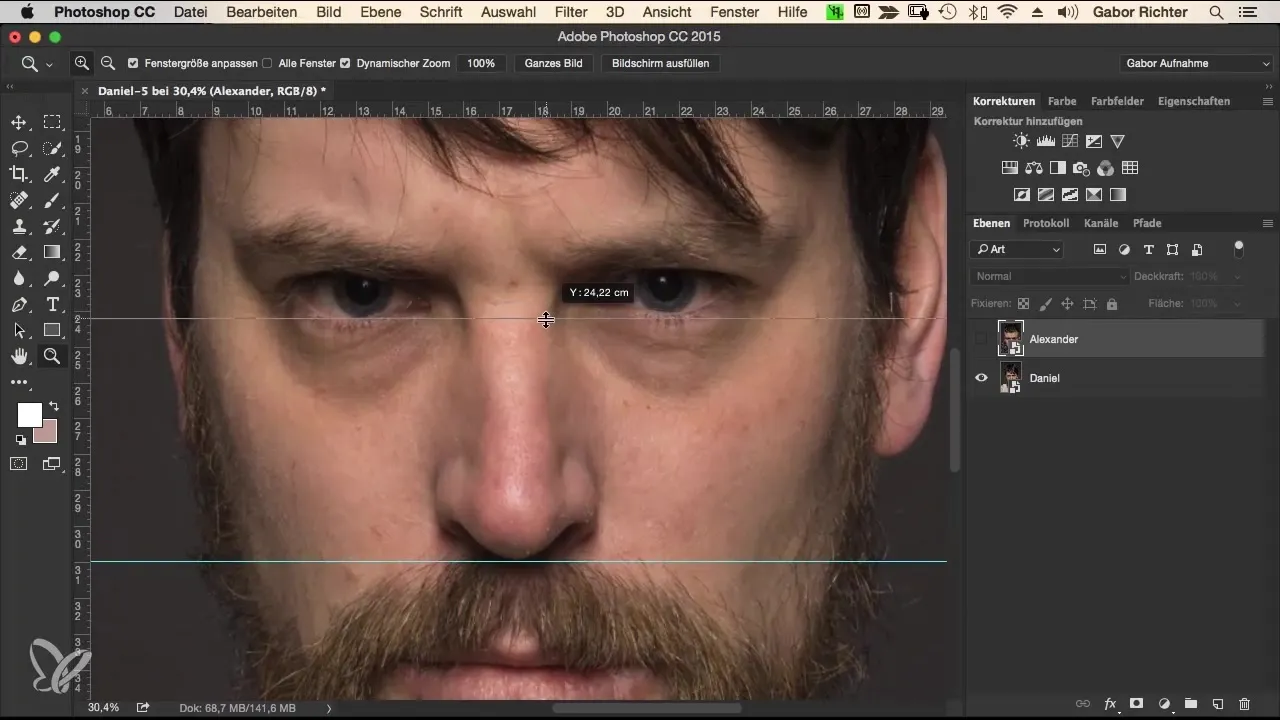
4단계: 머리 정렬 조정
다음 단계에서는 머리의 상단에 보조선을 그립니다. 이때 머리카락의 끝을 기준점으로 삼을 수 있습니다. 많은 사람들이 자연스러운 비대칭성을 보여주기 때문에 모든 것을 완벽하게 대칭으로 만들 필요는 없습니다.
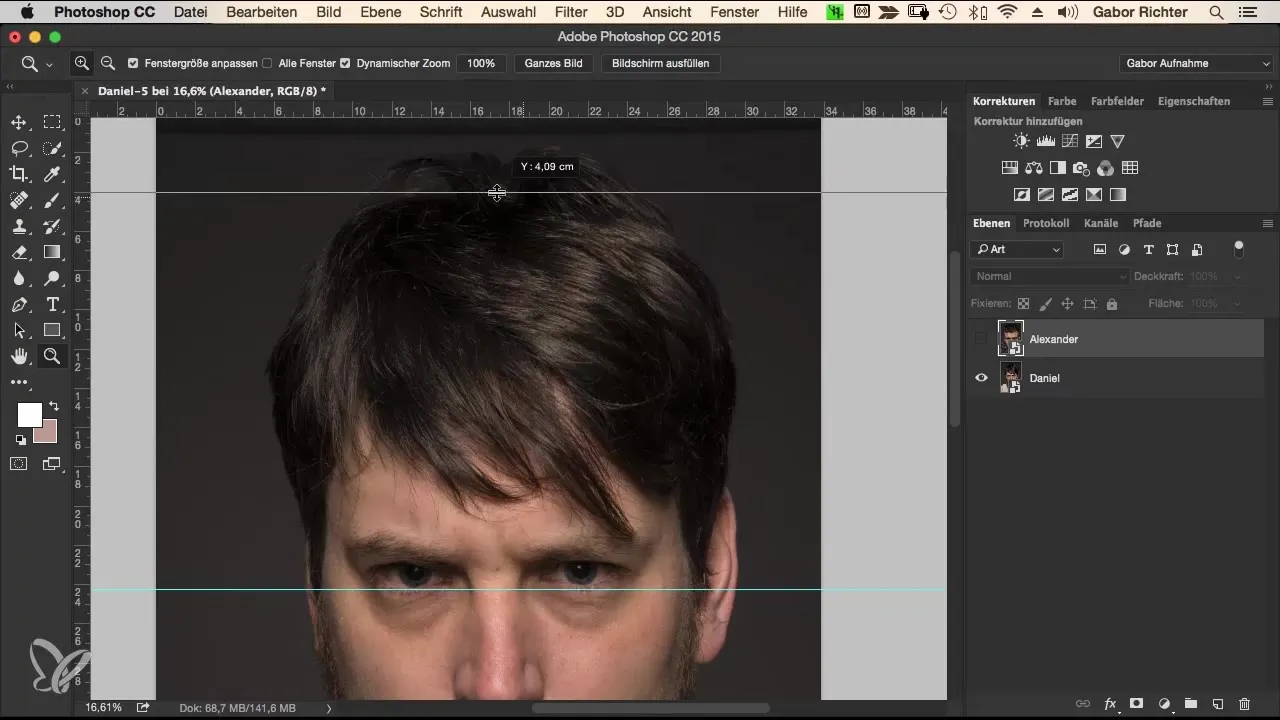
5단계: 알렉산더 이미지 활성화
이제 알렉산더의 이미지를 활성화할 시간입니다. 변환(Command + T 또는 Windows의 Ctrl + T)을 사용하여 크기를 조정합니다. 비율 스케일링을 보장하기 위해 Alt 및 Shift 키를 누른 채로 유지합니다.
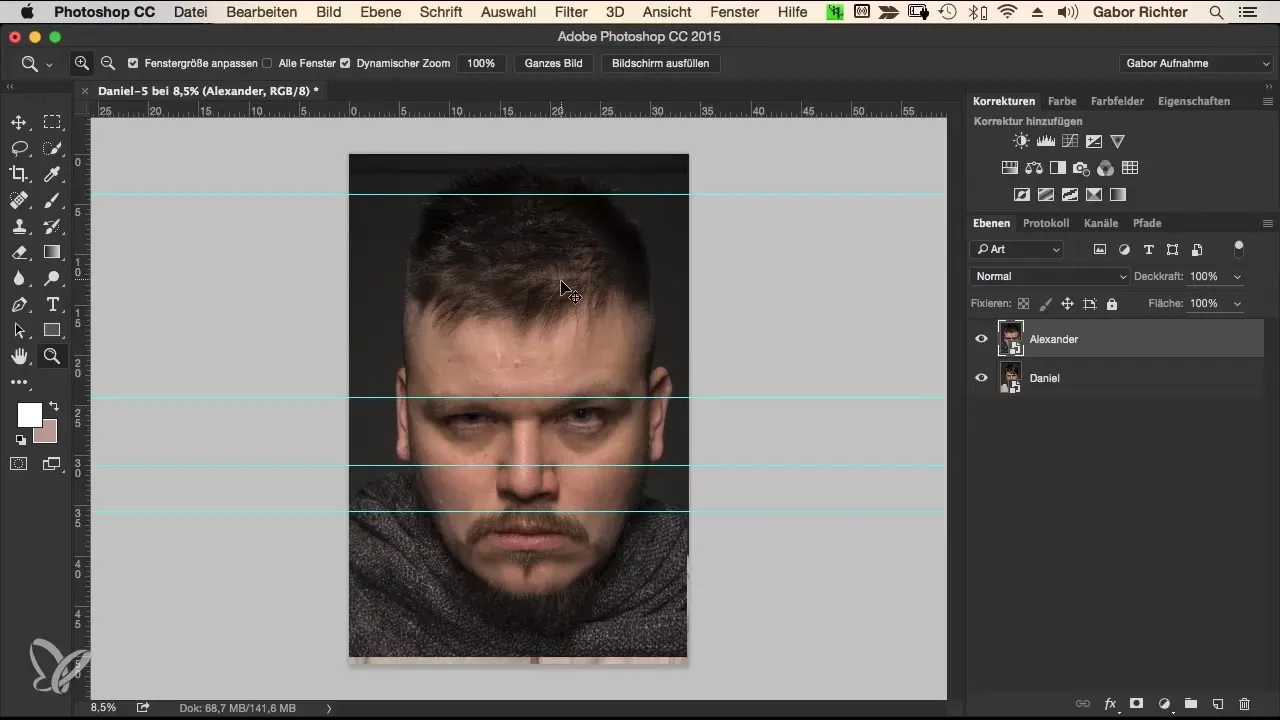
6단계: 비율로 스케일 조정
알렉산더의 이미지를 축소하여 대략 다니엘의 크기와 같게 만들도록 합니다. 두 얼굴의 눈, 입술, 코끝이 최대한 일치하도록 합니다. 이미지를 움직여 얼굴들이 조화롭게 어울리도록 만듭니다.
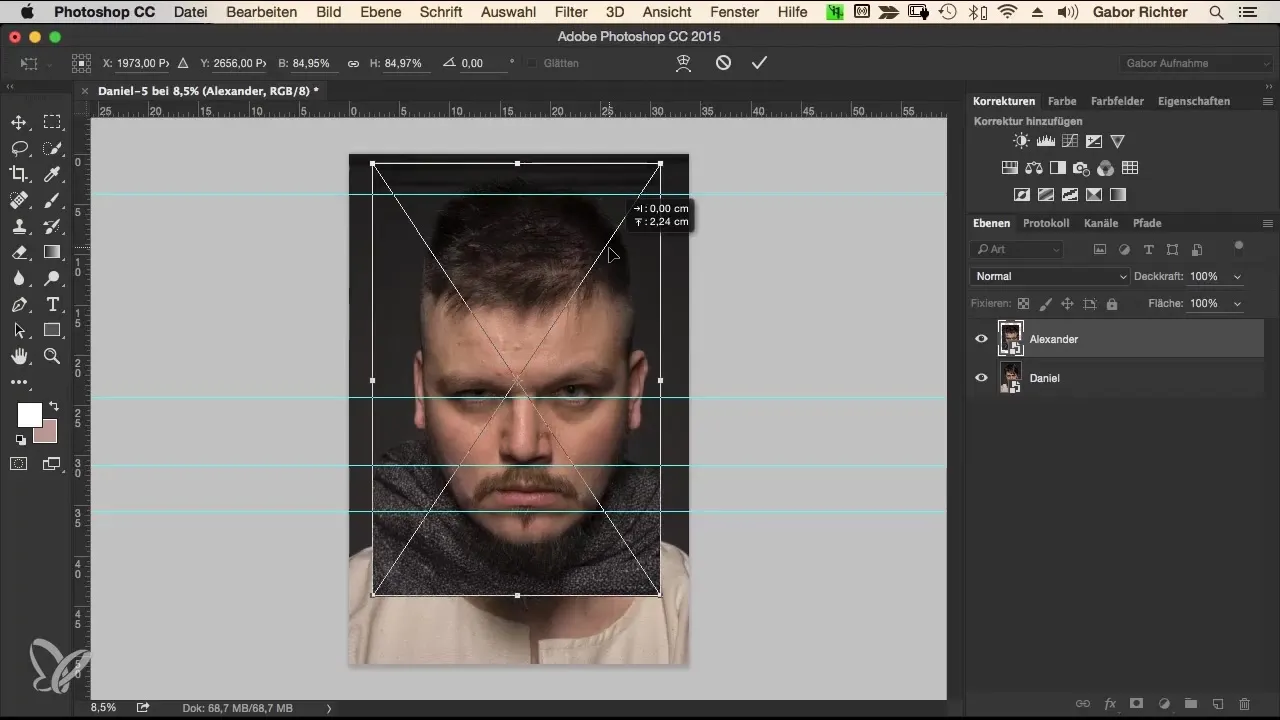
7단계: 특징 정렬
눈, 입술 및 코끝의 위치를 살펴보세요. 그들을 비판적으로 비교하고 올바르게 정렬되어 있는지 확인하세요. 모든 것이 완벽하게 일치하지 않더라도 작은 불일치가 정상이라는 것을 이해하세요.
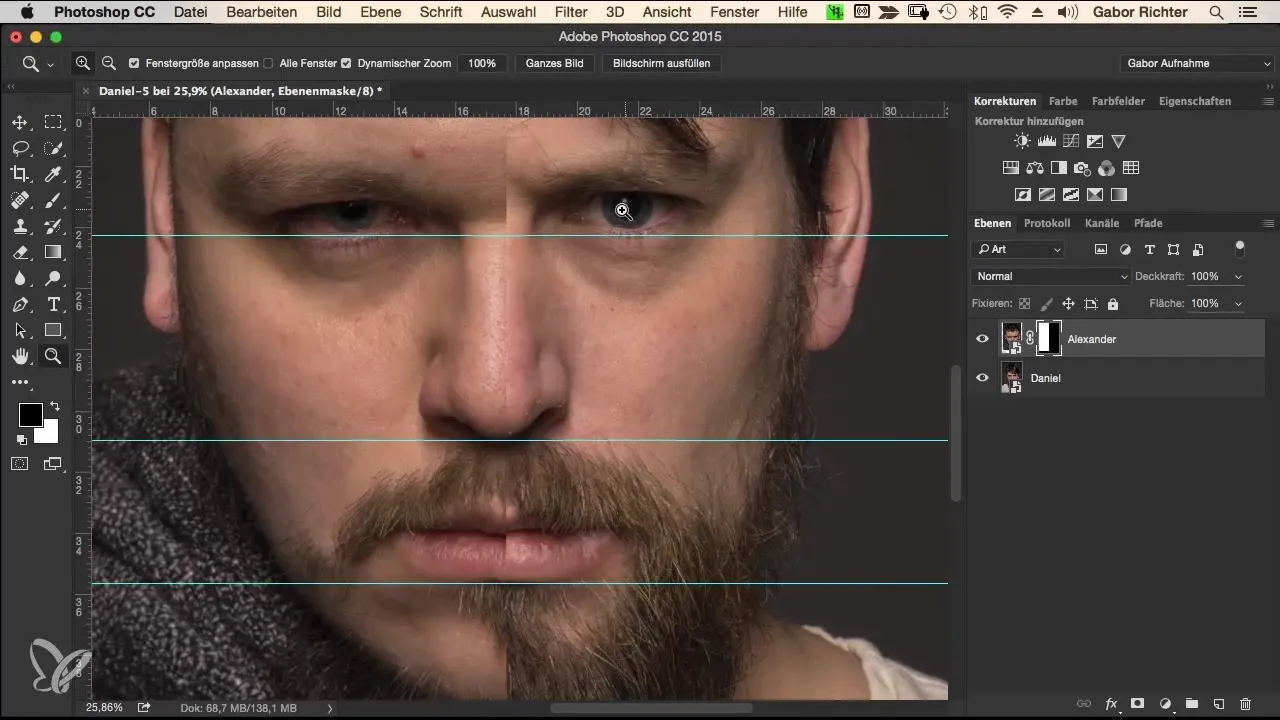
8단계: 마스크 사용
최상의 결과를 얻기 위해 알렉산더의 얼굴 중앙 주위에 선택 영역을 그린 후 마스크를 생성합니다. 이렇게 하면 두 이미지 간의 전환을 조정하고 수정할 수 있습니다.
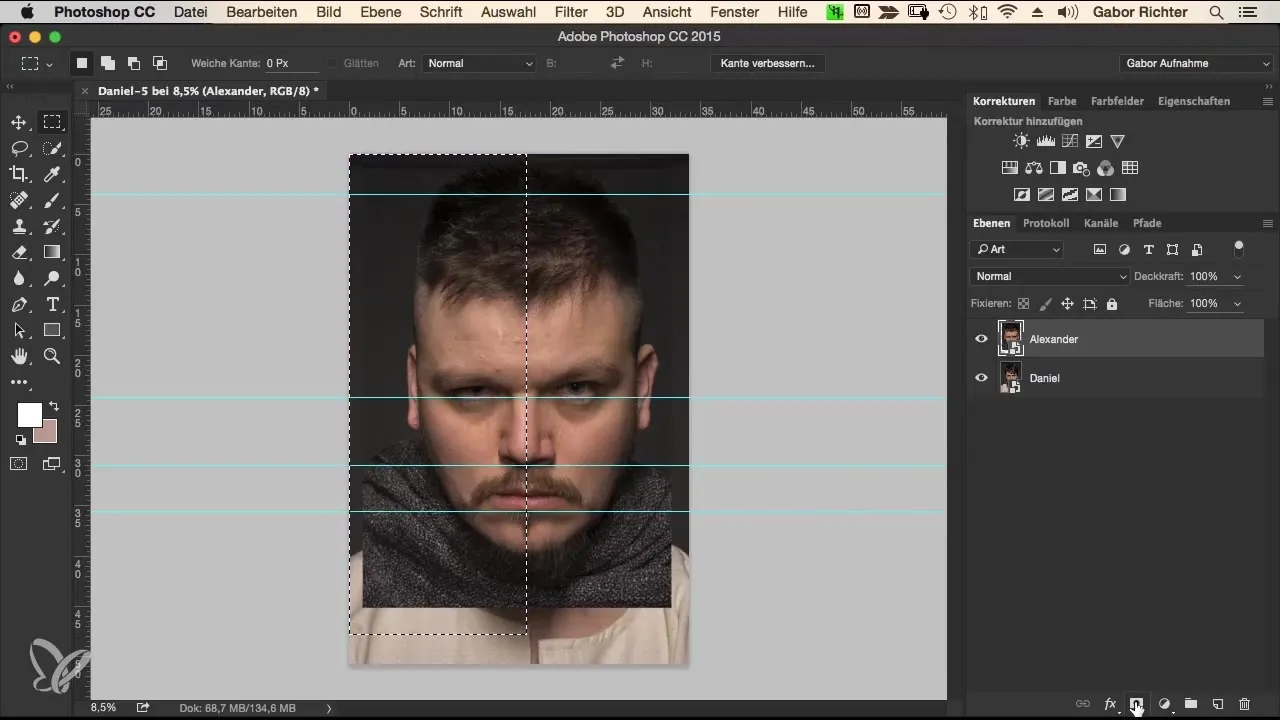
9단계: 마스크 조정
보조선이 거슬린다면, Command + 쉼표 (Mac) 또는 Ctrl + 쉼표 (Windows)의 단축키로 숨길 수 있습니다. 이제 마스크를 다시 조정하여 얼굴들이 잘 조화롭게 어울리는지 확인합니다.
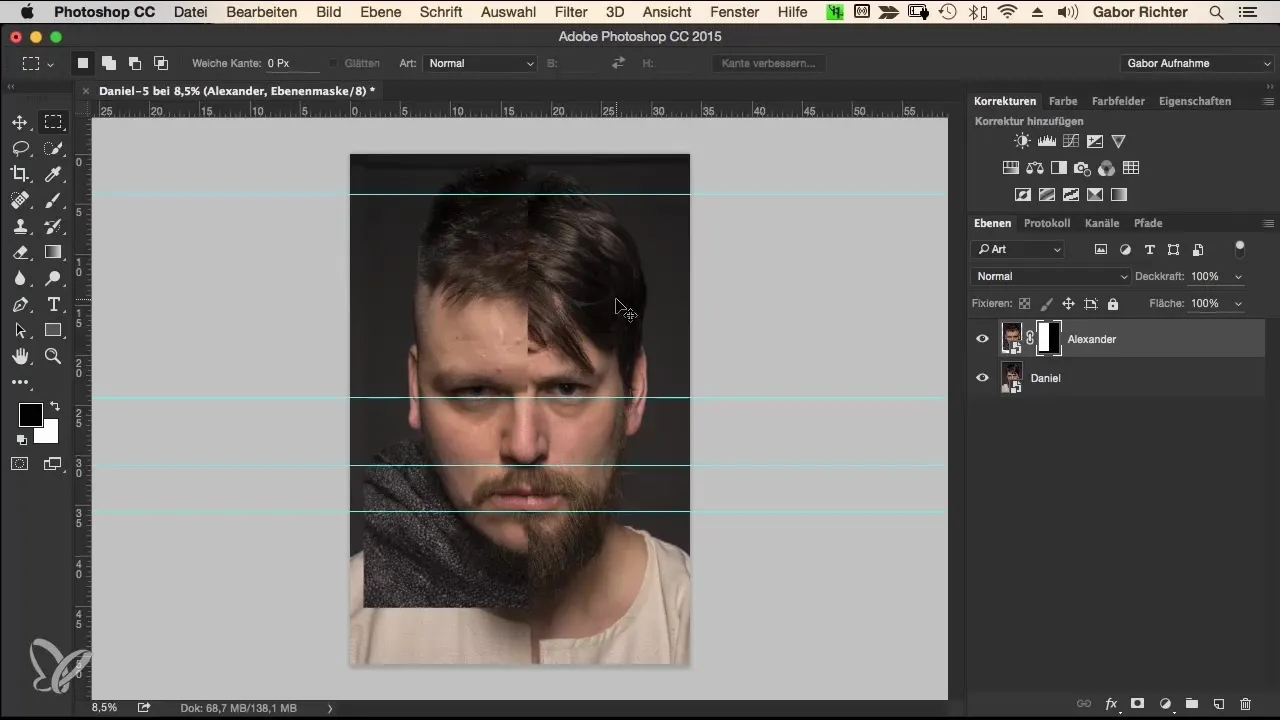
10단계: 미세 조정
이제 작은 조정을 할 수 있습니다. 얼굴의 배치를 확인하고 필요에 따라 이동하십시오. 입술, 눈, 턱이 잘 어울리는지 주의하십시오.
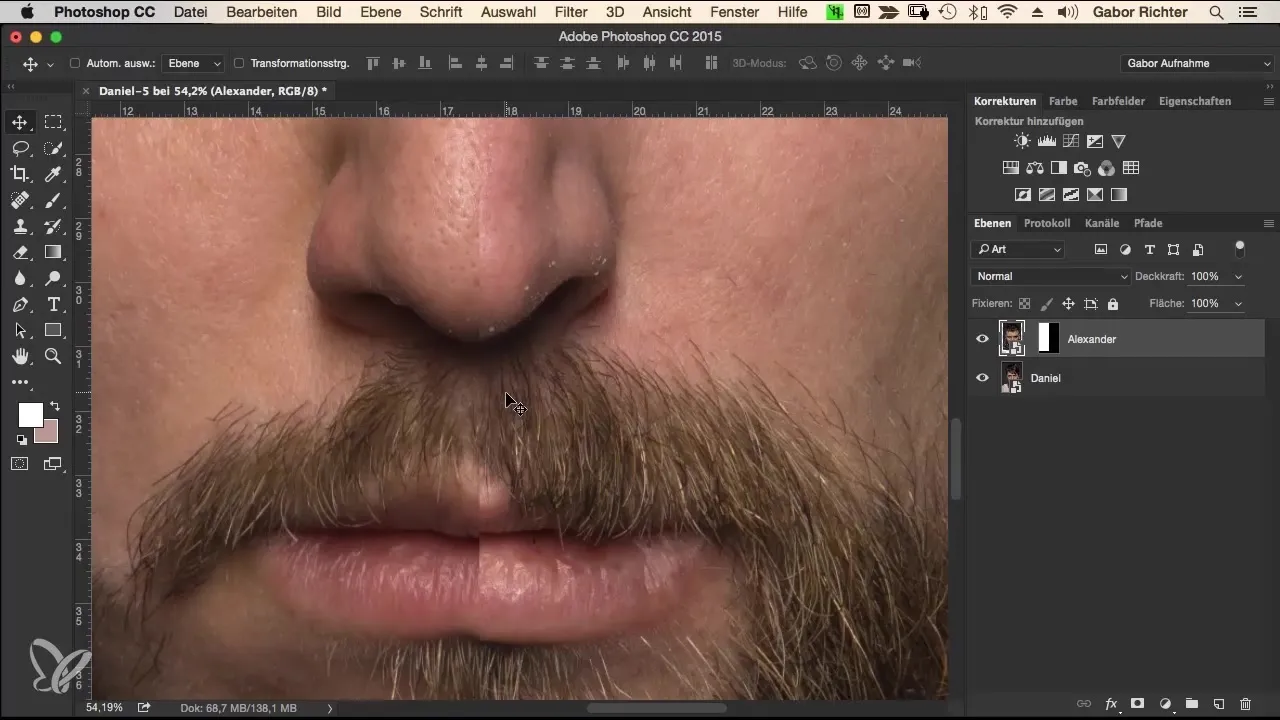
11단계: 마지막 점검
마지막 단계에서는 전체 이미지를 다시 확인하여 정렬이 일관성이 있는지 확인해야 합니다. 얼굴의 세부 사항과 머리카락의 선에 특히 주의를 기울여 조화로운 최종 결과를 얻으세요.
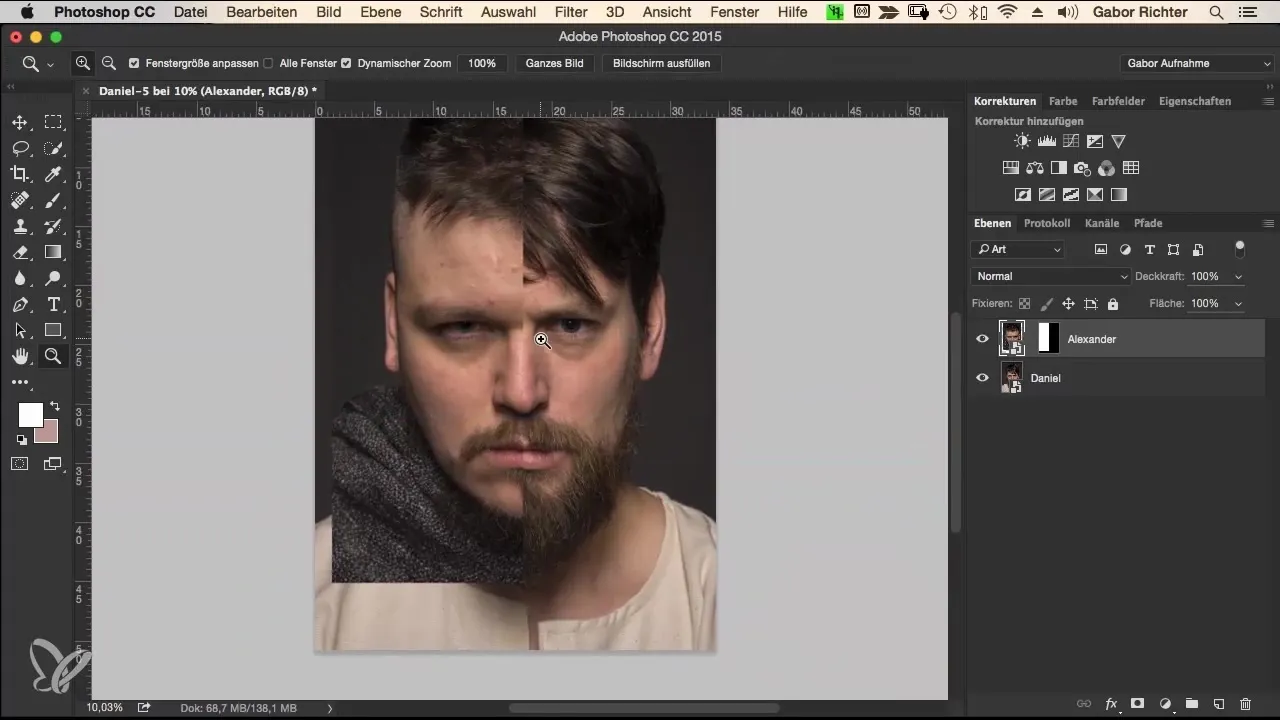
요약 - 포토샵에서 초상화 변형: 얼굴을 효율적으로 정렬하기
보조선, 마스크 및 비율 스케일링을 통해 초상화를 신중하게 정렬함으로써 다니엘과 알렉산더의 얼굴을 포토샵에서 매끄럽게 조정할 수 있습니다. 세부 사항에 대한 주의와 작은 불규칙성을 수용하는 능력은 이 과정에서 중요합니다.
자주 묻는 질문
포토샵에서 보조선이란 무엇이며 어떻게 사용하나요?보조선은 객체를 정확하게 정렬하는 데 도움을 주는 선입니다. 자에서 클릭하고 드래그하여 생성할 수 있습니다.
이미지를 비율로 스케일 조정하는 방법은?이미지를 드래그하는 동안 Alt 및 Shift 키를 누른 채로 유지하여 비율 스케일링을 보장합니다.
보조선이 방해된다면 어떻게 하나요?Command + 쉼표 (Mac) 또는 Ctrl + 쉼표 (Windows) 단축키로 보조선을 숨길 수 있습니다.
얼굴을 최종 조정하려면 어떻게 하나요?눈, 입술 및 턱의 위치를 확인하고 마스크를 조정하여 얼굴들이 잘 어울리도록 합니다.
포토샵에서 마스크 선택을 만드는 방법은?선택 영역을 그린 후 “레이어” 메뉴에서 “마스크 추가” 옵션을 선택할 수 있습니다.


